ffmpegでwebmをmp4に変換
携帯電話やパソコンなどでは、WebMファイルを再生するために、プラグインなどの特定の要件が必要になることがほとんどです。そのため、WebMを再生するためのプラグインが必要であり、面倒な作業となります。SafariやChromeなど一部のブラウザではMP4形式、OperaやFirefoxなど他のブラウザではWebMファイル形式であることが必要です。このような手間を省くには、このようなファイルを変換するのが一番です。そして、この記事では、FFmpegのWebMからMP4への変換方法について話しています。詳しくは以下をお読みください。
パート1. FFmpegとは何か、FFmpegは何に使われるのか?
我々はFFmpegは、MP4にWebMを変換するプロセスを知って移動する前に、私たちはFFmpegが何であるかについての簡単な外観を持ってみましょう。それは、マルチメディアデータを操作して処理するためのプログラムとライブラリを作成するフリーソフトウェアプロジェクトです。FFmpegは、ビデオや画像の操作、トランスコード、ストリーミング、パッケージング、および再生の完全なプロセスを管理することができます。画像・動画処理ツールとして最も認知されており、様々な分野の多くの企業や組織で使用されています。
FFmpegはオープンソースであるため、ハードウェア仕様の異なるシステムへの拡張に最適であり、組織で使用されています。Linuxディストリビューションのほとんどのリポジトリで入手でき、すべての主要なデスクトップオペレーティングシステムでセットアップが可能です。FFmpegは、ユーザーから少ない手間でメディアフォーマットの最も広い範囲を管理するために開発されています。したがって、あなたがMP4 FFmpeg変換プロセスへのWebMのために行くために求めている場合、あなたはここに着地することによって正しい選択をしている。
パート2. FFmpegのダウンロード先とFFmpegをコンピュータにインストールする方法は?
WebMをMP4に変換するFFmpegを始める前に、まずこのツールをダウンロードし、インストールする必要があります。以下のステップに従って、この方法を知ってください。
-
1
まずはじめに、変換用のFFmpegをダウンロードします。
-
2
このツールは、.zipファイルとしてユーザーにダウンロードされます。FFmpeg ZIPファイルを解凍するには、ファイル上で右クリックし、「すべて展開」をクリックします。
-

-
3
解凍が完了すると、ffmpeg-4.3.1-full_buildのような名前のフォルダが表示されます。そのフォルダをFFmpegにリネームしてください。
-

-
4
FFmpegフォルダを右クリックし、「コピー」をクリックします。PCのCドライブ(システムドライブ)に移動して、FFmpegフォルダをPCのCドライブ(システムドライブ)に貼り付けます。
-

-
5
このPCを右クリック> プロパティ> システムの詳細設定>環境変数を右クリックします。環境変数ウィンドウが表示されます。
-

-
6
次に、「パス システム変数」セクションに移動します。
-

-
7
環境変数の編集ウィンドウが表示されます。新規作成]をクリックし、[参照]ボタンをクリックします。
-

-
8
パソコンのFFmpegフォルダに移動して開きます。 binフォルダを選択し、OKボタンをクリックします。
-

-
9
最後に、「環境変数」ウィンドウの下部にある「OK」ボタンをクリックしてください。これで、FFmpegがパソコンにインストールされました。
パート3. FFmpegでWebMをMP4に変換する方法についての完全ガイド
インストールが完了したら、以下の手順でこのツールを使って変換する方法を説明します。
-
1
ここで新しいフォルダを作り、変換したいWebMファイルとWebM batファイルを同じフォルダに保存しておきます。
-

-
2
同じ場所にoutputという名前のフォルダを1つ作成します。
-

-
3
フォルダのアドレスバーをタップし、「CMD」と書いてエンターキーを押してください。これで、コマンドプロンプトが開きます。
-
4
ここでWebM.batと書いてエンターキーを押します。 次に、ffmpegはあなたのファイルをMP4形式に変換し始めます。
-

-
5
MP4形式への変換が完了すると、先に作成した「Output」フォルダーにファイルが格納されます。
パート4. WebMをMP4に変換するのにかかる時間は?
MP4とWebMは、別々のビデオコーデックを使用しています。変換する前に、まずビデオファイルをトランスコードする必要があります。エンコード速度は、フレームレート、フレームサイズ、品質設定によって大きく変化します。また、変換時間は、お使いのコンピュータの性能、変換するファイルのサイズ、およびその他の要因に依存します。
パート5. WebMをMP4に素早く変換する最も簡単なFFmpegの代替ソフトは?
FFmpegが変換してくれるとはいえ、専門知識のないユーザーにはかなりストレスがかかるかもしれませんね。そのため、FFmpegに代わる、変換作業をスムーズに行えるソフトが必要とされています。代替ツールは、数クリックでファイルを変換できるものでなければなりません。そのようなツールの一つがHitPaw Univd (HitPaw Video Converter)です。ユーザーはこのツールを使用して、簡単にWebM動画をMP4動画に変換することができます。このツールは専門的な知識を必要とせず、非常にユーザーフレンドリーです。このツールの使用方法については、以下をお読みください。
以下のボタンをクリックしてHitPaw Univdをダウンロードする
ステップ01ツールをダウンロードし、インストールします。動画の追加を選択して、ファイルをインポートします。

ステップ02下から「すべてを変換」メニューを選択し、開きます。ビデオタブに移動し、左側のリストから目的の形式を選択します。ここで、希望の解像度を選択します。

ステップ03ハードウェアアクセラレーション検出とロスレス変換セクションをクリックし、インターフェイスでターゲットフォルダを選択します。
ステップ04変換をクリックして、WebM 動画をMP4形式に変換します。変換が完了したら、上から「変換済み」セクションに移動します。変換されたMP4動画はこちらで確認できます。

まとめ
一言で言えば、FFmpegとは何か、WebMをMP4に変換するFFmpegをダウンロード、インストール、変換する方法について見てきたところです。FFmpegの代わりに最適なのはHitPaw Univd (HitPaw Video Converter)です。このソフトは、WebMをMP4に変換するために使用されWebMをMP4に変換簡単に、しかも品質を落とさずに実現することができます。
以下のボタンをクリックしてHitPaw Univdをダウンロードする




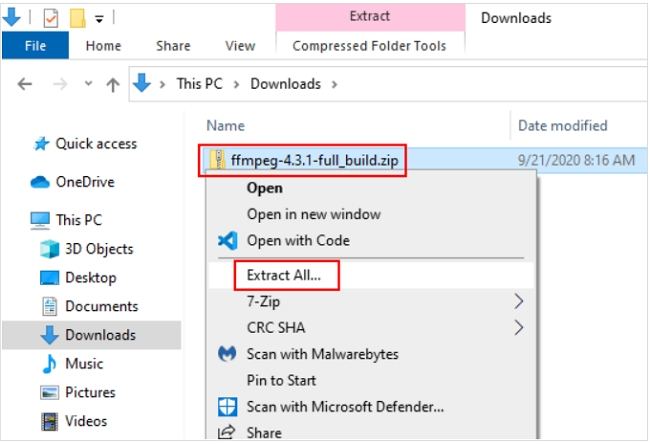
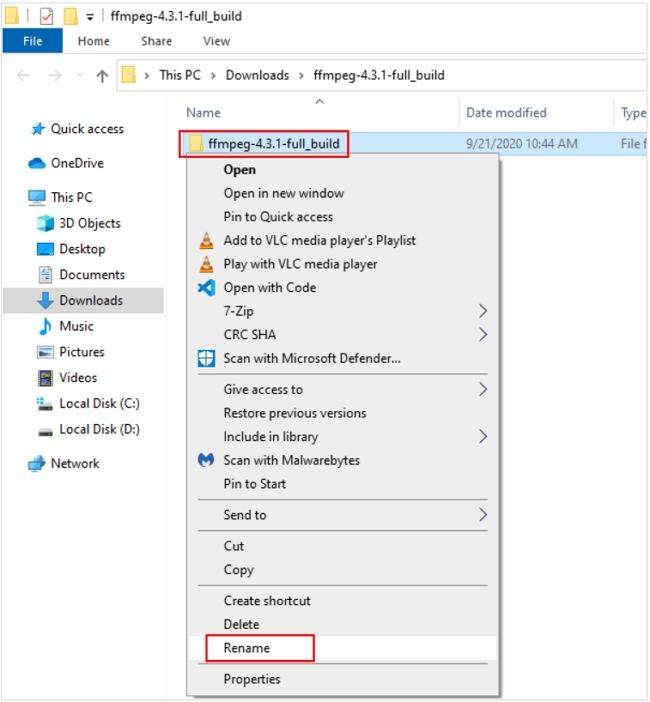

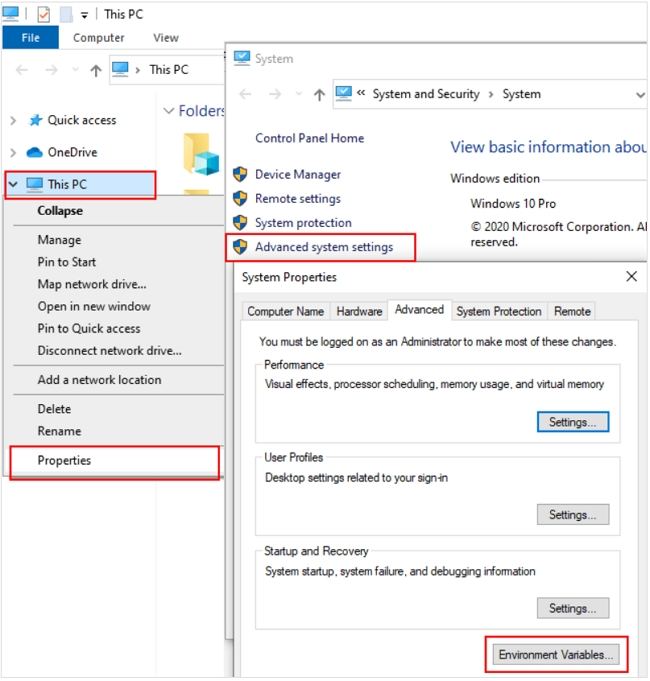
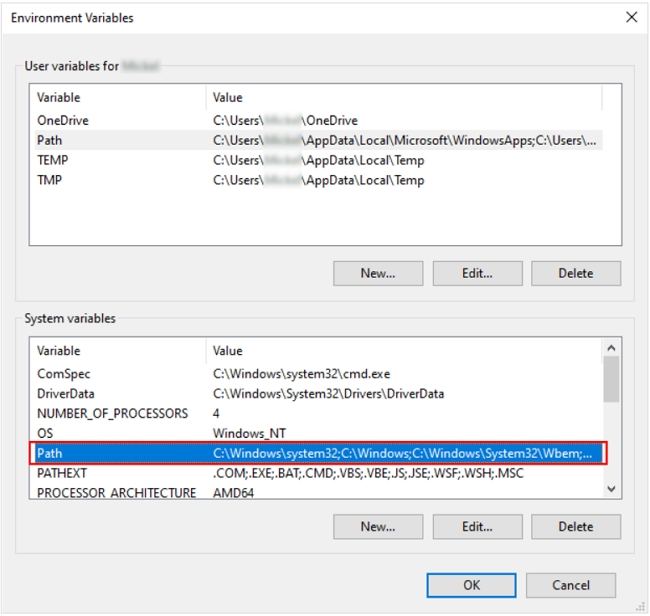

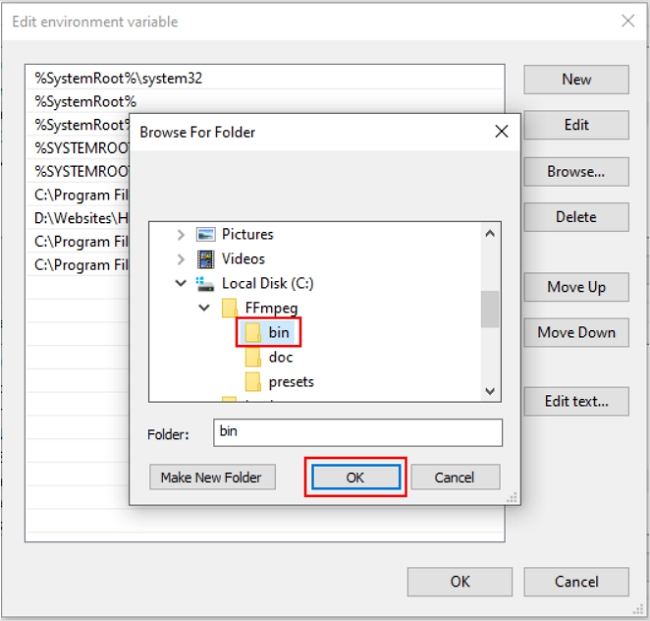
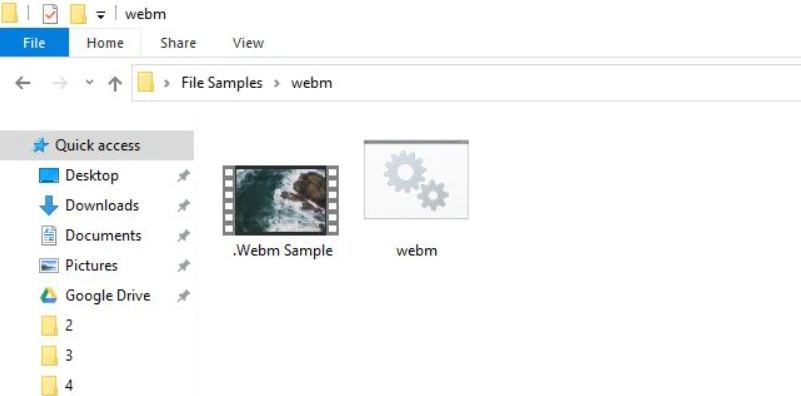
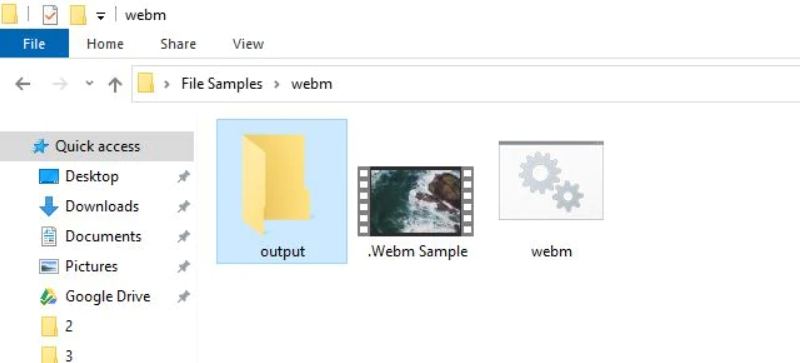
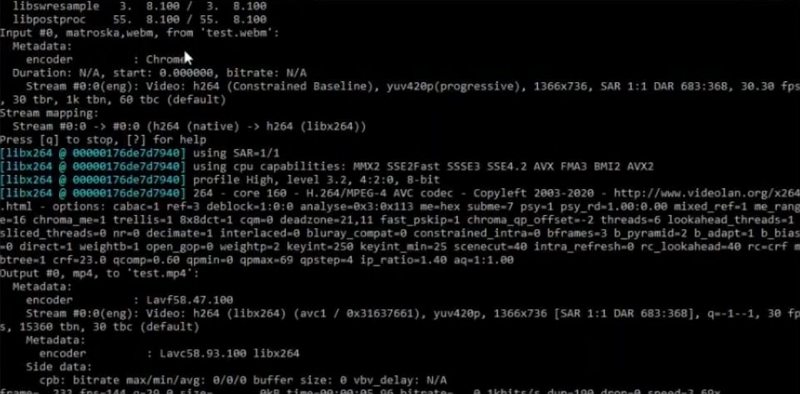





 HitPaw Edimakor
HitPaw Edimakor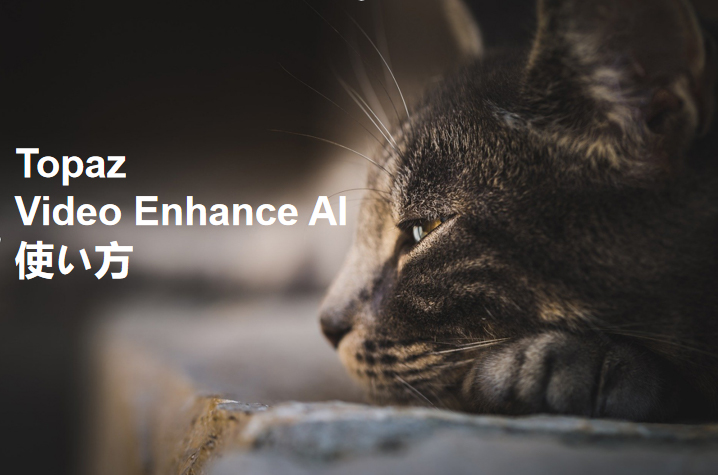


この記事をシェアする:
「評価」をお選びください:
松井祐介
編集長
フリーランスとして5年以上働いています。新しいことや最新の知識を見つけたときは、いつも感動します。人生は無限だと思いますが、私はその無限を知りません。
すべての記事を表示コメントを書く
製品また記事に関するコメントを書きましょう。